Cómo bloquear las actualizaciones de Windows 7 y 8.1 a Windows 10
Microsoft es cada vez más agresivo con que todos los usuarios que aún utilicen una versión de Windows anterior al nuevo Windows 10 actualicen a este nuevo sistema.
Tanto por parte de muchos usuarios que desconocen la existencia de esta actualización como por los reacios a actualizar por costumbre, los que están siguiendo la ley del “si algo funciona no lo toques” o los que se preocupan por la privacidad conscientes de que el nuevo Windows no la respeta. aún hay un gran número de usuarios que ni han actualizado ni tienen pensado hacerlo.
El gigante del software, por su parte, está facilitando la distribución y el proceso de actualización para que el mayor número de usuarios pueda actualizar sin demasiada dificultad, sin embargo, parte de esta simplificación pasa por una serie de anuncios agresivos e incluso por enviar la actualización a los usuarios e instalarla sin consentimiento como si se tratara de un parche que llega a través de Windows Update.
Existen varias formas de bloquear y evitar que nuestro Windows 7 o Windows 8.1 se actualice a Windows 10. A continuación os vamos a dejar 3 formas diferentes de evitar recibir la actualización y las molestas ventanas de Microsoft recordándonos la disponibilidad de dicha actualización.
I Don’t Want Windows 10
Esta herramienta tiene dos modos de funcionamiento. El primero de ellos, cuando la ejecutamos como usuario normal, va a permitir bloquear el parche KB3035583 utilizado por la compañía para mostrar las notificaciones de actualización y preparar el sistema para recibir la gran actualización a Windows 10.
Si somos administradores de sistema podemos ir más allá. Ejecutando la aplicación como administradores vamos a permitir a la herramienta tomar el control de la carpeta System32 del sistema y eliminar de ella todos los archivos responsables de la actualización y de mostrar las continuas ventanas recordándonos la existencia del nuevo sistema operativo.
Cada poco tiempo Microsoft vuelve a lanzar la actualización KB3035583 que revierte todos nuestros cambios, así que si volvemos a ver el mensaje de actualización solo tenemos que volver a ejecutar esta aplicación para volver a bloquearlo, hasta la próxima vez.

Podemos descargar I Don’t Want Windows 10 de forma gratuita desde GitHub, puesto que es software libre.
GWX Stopper
Esta opción es mucho más completa y muy sencilla de utilizar. Una vez ejecutamos la herramienta esta analizará nuestro sistema y comprobará si tenemos la herramienta de actualización a Windows 10 activada, la reserva del sistema operativo realizada y si ya se han descargado los archivos necesarios para la actualización.

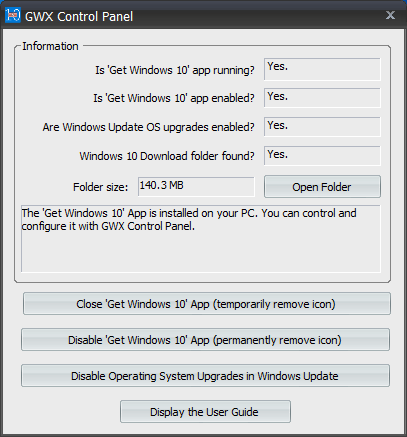
Como podemos ver, en la parte inferior nos aparecen 3 botones:
Close Get Windows 10 App. Este primer botón nos cerrará la ventana para obtener el nuevo Windows 10, aunque cuando reiniciemos el ordenador volverá a aparecer de nuevo. Es ideal para aquellos que quieren actualizar más adelante y están aplazando el proceso.
Disable Get Windows 10 App. Este segundo botón funciona de manera más radical. Fuerza el cierre de los mensajes de actualización a Windows 10 y elimina el servicio de forma definitiva de manera que no volveremos a ver el mensaje en nuestro ordenador, al menos hasta que Microsoft lo vuelva a instalar de forma remota a través de Windows Update.
Disable Windows Update. Como tercera opción tenemos la más agresiva, y la menos recomendada. Esta opción desactiva las actualizaciones de Windows Update de manera que no recibiremos el nuevo sistema operativo, los parches para forzar la aparición de la ventana de actualización, pero tampoco recibiremos los boletines de seguridad imprescindibles para un funcionamiento seguro de Windows.
Los archivos de actualización debemos eliminarlos manualmente pulsando sobre el botón “Open Folder” y eliminando todos los datos que aparecen en dicha carpeta.
Al contrario que la opción anterior, esta herramienta es de código cerrado, privativa, aunque gratuita. Podemos descargar esta aplicación de forma gratuita desde su página web principal.
Desactivar las actualizaciones de Windows Update
Como tercera opción, aunque no recomendada, podemos optar por desactivar por completo Windows Update.
De esta manera no se nos enviará la actualización a Windows 10 ni los parches que fuerzan la aparición de las ventanas de actualización, sin embargo, exponemos nuestro sistema a posibles fallos de seguridad al no recibir los correspondientes boletines de seguridad.
En caso de optar por esta opción, lo más recomendable es configurarlo como “Notificarme, pero no descargar ni instalar” de manera que podamos saber cuándo hay actualizaciones disponibles y elegir nosotros las que queremos instalar manualmente, siendo todas ellas actualizaciones críticas, no las importantes ni las recomendadas.


Comentarios
Publicar un comentario